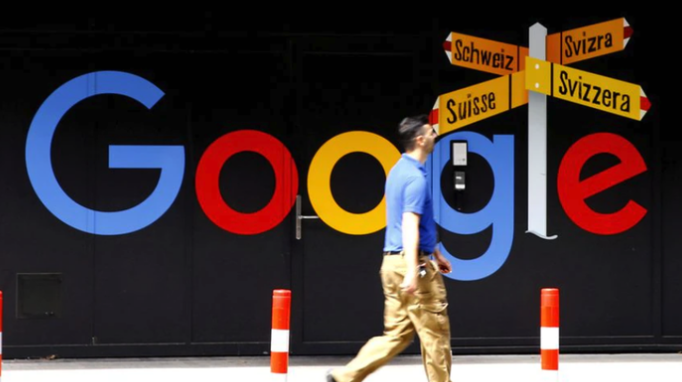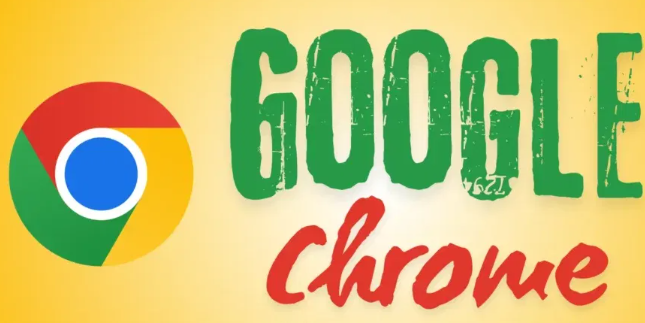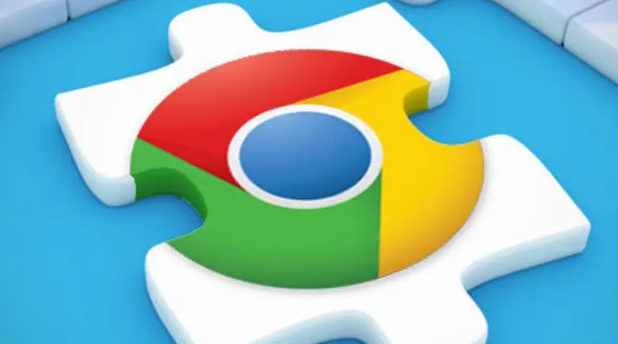Chrome浏览器安全浏览模式实操技巧
时间:2025-07-29
来源:谷歌浏览器官网
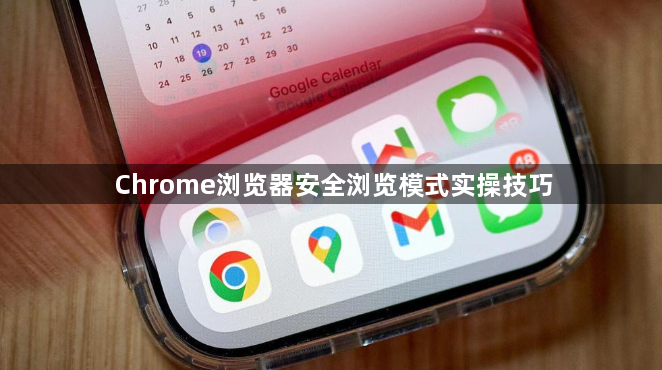
1. 开启增强型保护功能
- 点击浏览器右上角三个垂直点打开设置菜单,选择“隐私和安全”选项。在安全模块中找到“安全浏览”设置项,勾选“启用增强型保护(推荐)”。此模式会将可疑网址实时发送给Google验证,并提供最高级别的恶意网站拦截能力。
2. 识别危险网站警告信号
- 当尝试访问被标记为风险的网页时,浏览器顶部会出现红色警示条。此时应立即停止访问操作,避免点击页面内的任何链接或下载按钮。该机制能有效防范钓鱼攻击和驱动型下载威胁。
3. 管理下载文件安全性
- 所有通过Chrome下载的文件都会自动接受安全扫描。如果检测到病毒或恶意代码,系统将阻止保存并弹出警告窗口。建议仅从可信来源获取文件,并对未知类型的扩展名保持谨慎态度。
4. 配置隐私防护策略
- 在相同设置页面中,可调整Cookie存储规则。选择阻止第三方追踪器的同时允许必要登录凭证保存,既能维护账户连续性又减少跨站跟踪风险。定期手动清除浏览数据可进一步降低信息泄露概率。
5. 活用无痕浏览辅助模式
- 使用快捷键Ctrl+Shift+N新建隐身窗口进行敏感操作。该模式下不会产生历史记录且自动删除临时文件,适合处理机密事务后快速退出痕迹。注意某些扩展程序在此模式下可能受限运行。
6. 安装专业防护扩展程序
- 访问Chrome应用商店添加广告拦截类插件如uBlock Origin,这类工具能过滤侵入式广告与隐藏追踪脚本。配合内置安全系统形成双层防御体系,显著提升整体防护效果。
7. 监控扩展权限分配
- 定期检查已安装插件的权限列表,撤销不必要的高级权限申请。恶意扩展常伪装成实用工具窃取数据,对长期未更新的项目应及时卸载处理。
8. 设置网站特定安全策略
- 针对频繁访问的重要平台,可在站点设置中单独启用HTTPS强制加密连接。部分金融类官网还支持WebAuthn身份验证协议,建议优先采用生物特征认证替代传统密码登录方式。
9. 更新应急响应预案
- 若不慎进入高危页面,立即关闭当前标签页并运行全面杀毒扫描。启用Chrome的“安全浏览改进计划”有助于贡献威胁情报,帮助构建更完善的全球防护网络。
10. 优化沙箱隔离机制
- 确保操作系统级的进程隔离功能正常运作,防止单个标签页崩溃影响整个浏览器稳定性。通过任务管理器监控异常内存占用情况,及时终止可疑进程保障系统安全。
按照上述步骤操作,用户能够充分利用Chrome内置的安全功能构建可靠的防护体系。日常浏览时保持警惕心态,结合多层防护措施可有效抵御大部分网络攻击。对于处理敏感信息的场景,建议叠加VPN加密通道实现端到端保护。